Gmail ger dig möjligheten att skräddarsy din signatur som syns i slutet av varje e-postmeddelande du skickar. Att infoga en länk till ditt Facebook-, Twitter- eller LinkedIn-konto är ett smart sätt att utöka ditt sociala nätverk och göra det lättare för andra att komma i kontakt med dig.
Skapa en personlig Gmail-signatur
Din e-postsignatur fungerar som ditt digitala visitkort. Den bör innehålla ditt namn, din yrkestitel och organisation, dina kontaktuppgifter samt länkar till dina sociala medier. Sträva efter ett stilrent och professionellt intryck.
Innehållet i signaturen lämnar vi åt dig – vår uppgift här är att visa hur du lägger till länkar till dina sociala medier i din Gmail-signatur.
Första steget är att logga in på Facebook och navigera till den profil du vill länka till.
Notera: För LinkedIn, tryck på ”Jag”-knappen i verktygsfältet och välj sedan ”Visa profil”. För Twitter, klicka på din profilbild. Båda dessa åtgärder leder dig till din profil, och därefter kan du använda samma metod som för Facebook.
När du är på profilsidan markerar du webbadressen, högerklickar och väljer ”Kopiera” från menyn. Du kan också använda tangentbordet genom att trycka på Ctrl+C.
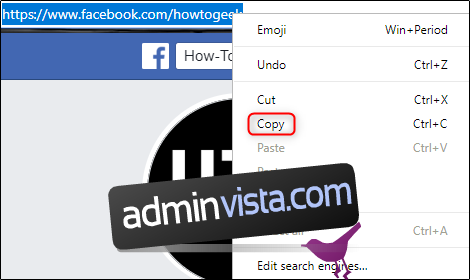
Öppna nu Gmail och logga in på ditt konto. Uppe till höger på skärmen ser du en kugghjulsikon som leder till ”Inställningar”, klicka på den.
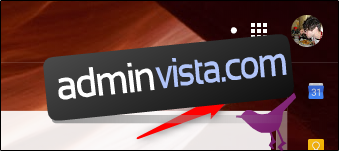
Välj ”Inställningar” i menyn som dyker upp.
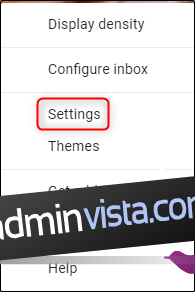
Du kommer nu till ”Inställningar” för ditt Gmail-konto. Som standard är du på fliken ”Allmänt” där du också hittar inställningarna för Gmail-signatur.
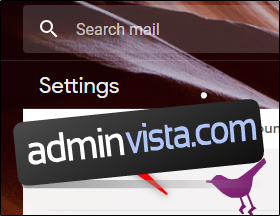
Scrolla ner till botten av sidan, där du finner sektionen ”Signatur”. Här skapar du din e-postsignatur. Som standard är ”Ingen signatur” valt. Markera istället det namnlösa alternativet precis under.
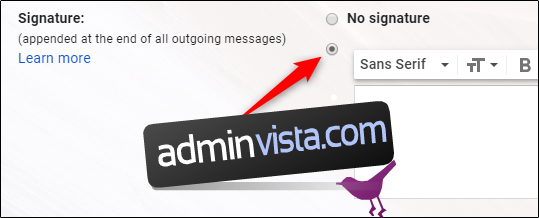
Nu kan du fylla i dina uppgifter. Som tidigare nämnt lämnar vi den delen åt dig. Det finns en mängd olika signaturstilar, men när du är klar borde du ha något som liknar exemplet nedan.

Du kanske har lagt märke till att många e-postsignaturer har små ikoner. Det är fullt möjligt att använda sådana, men se till att du följer de riktlinjer för varumärkesanvändning som finns. Facebook har tydliga instruktioner, liksom de flesta andra sociala medier. Bryt inga regler.
Återgå till din signatur och markera den text där du vill lägga till profillänken. När texten är markerad, tryck på ”Infoga länk”-ikonen.
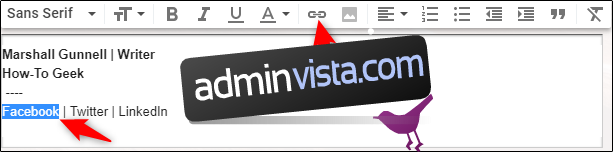
Fönstret ”Redigera länk” visas. Bredvid rutan ”Text att visa” ser du den text du nyss markerade. Om du använde en ikon istället för text, syns bildens namn samt filformat.
Klistra in profillänken i rutan ”Webbadress” antingen genom att högerklicka och välja ”Klistra in”, eller med tangenterna Ctrl+V. När du är klar trycker du på ”OK”.
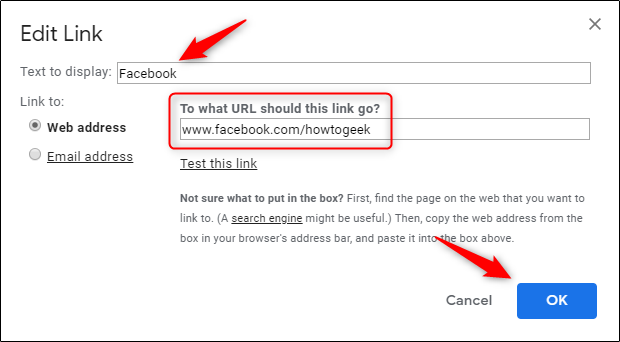
Du märker nu att den markerade texten är understruken och blå. Du ser också ett ”Gå till länk”-meddelande om du håller muspekaren över texten. Detta är ett sista tillfälle att kontrollera att webbadressen är korrekt.
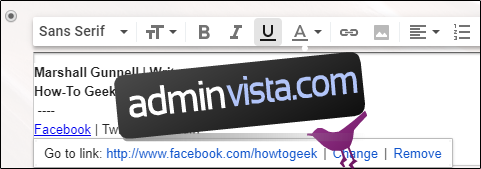
Nu återstår bara att scrolla ner till botten och klicka på ”Spara ändringar”. Din Gmail-signatur med en fungerande Facebook-länk kommer nu att synas i botten av varje e-postmeddelande du skickar. Upprepa dessa steg för dina andra sociala konton.